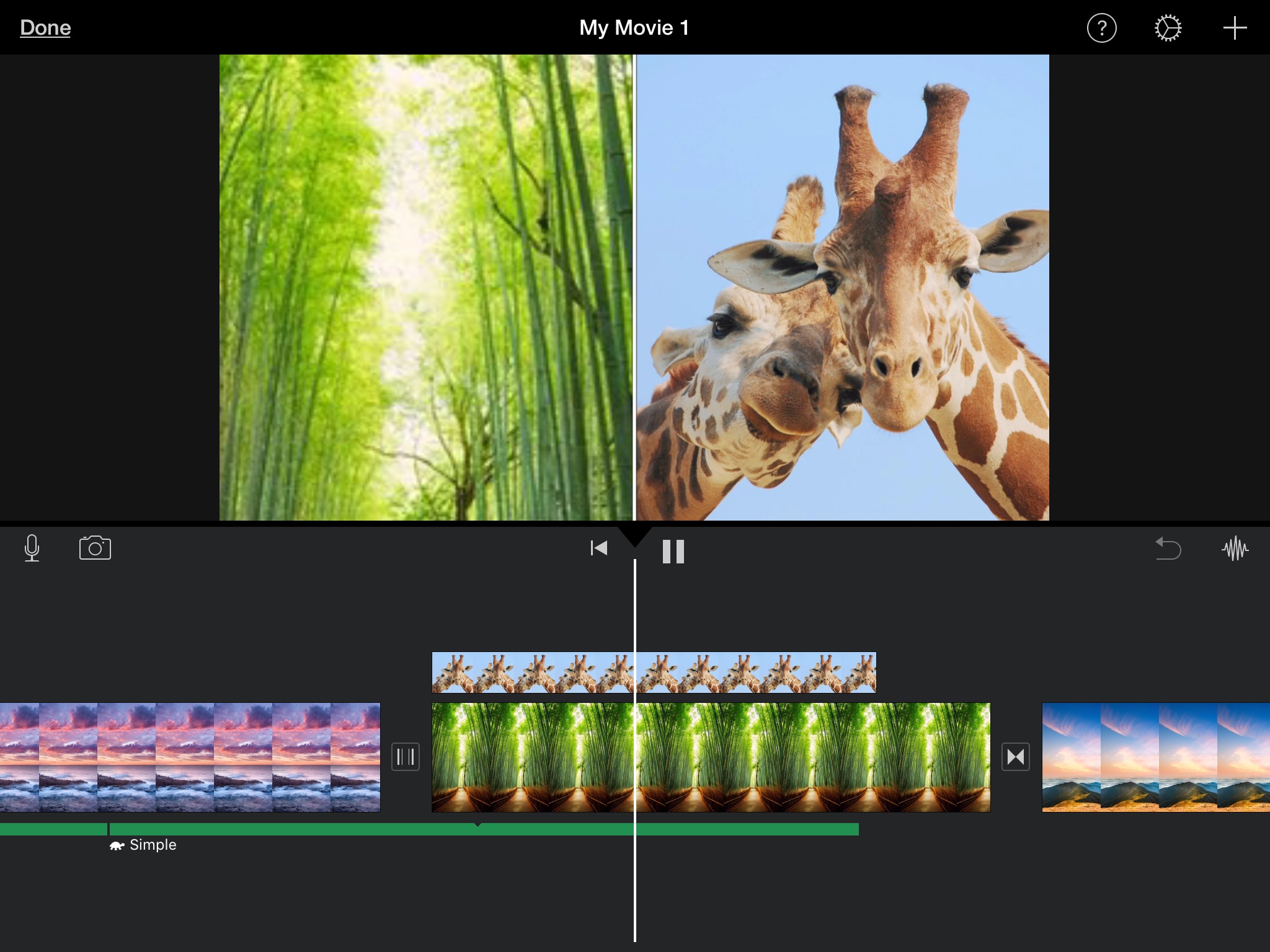
يمكنك إنشاء بعض الأفلام الرائعة باستخدام iMovie على Mac و iOS. سواء كنت تستخدم مقطع فيديو حاليًا أو تقوم بترتيب الصور ، فيمكنك سرد أي نوع من القصة باستخدام المرئيات والصوت.
أحد التأثيرات الأنيقة التي قد ترغب في تجربتها هو تقسيم الشاشة. يتيح لك ذلك عرض صورتين على الشاشة في نفس الوقت. يمكن أن تكون الصور بجانب بعضها البعض أو على Mac ، كما هو موضح في الأعلى والأسفل.
إذا لم تكن قد جربت هذا بعد ، فإليك كيفية إنشاء تأثير Split Screen في iMovie على Mac و iOS.
استخدام تقسيم الشاشة في موفي على ماك
افتح مشروع iMovie الخاص بك للتحرير على جهاز Mac الخاص بك ثم اتبع هذه الخطوات إنشاء تأثير تقسيم الشاشة.
إضافة انقسام الشاشة
1) النزول الى الفيلم الخاص بك حدد المقطع الأول التي تريدها في انقسام الشاشة.
2) اسحب هذا المقطع إلى الجزء العلوي من الثانية التي تريدها في انقسام الشاشة والإفراج عنها.
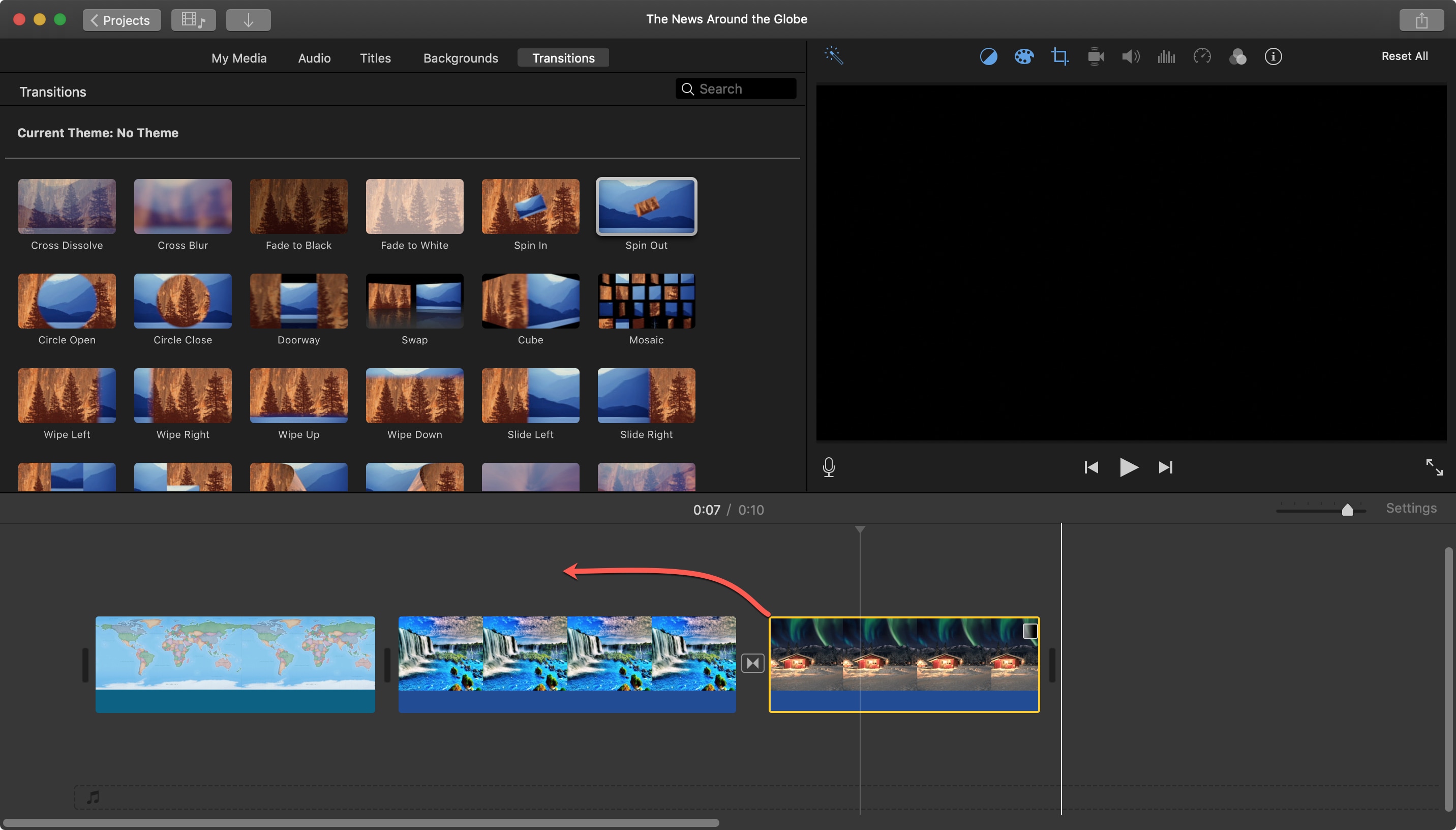
3) انقر على زر إعدادات التراكب في الجزء العلوي من العارض.
4) في القائمة المنسدلة على اليسار ، حدد تقسيم الشاشة.
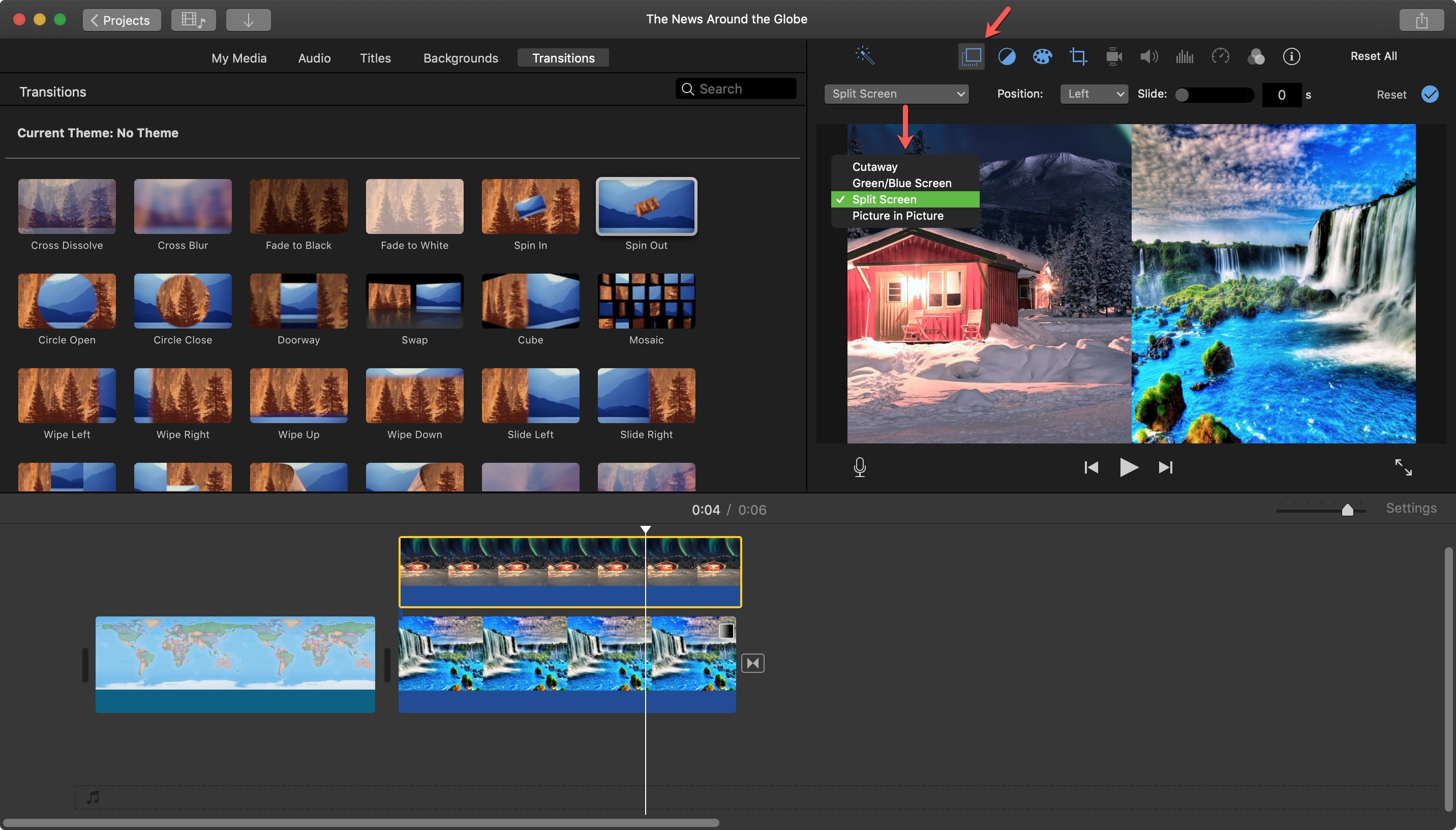
يجب أن تشاهد الآن صورك في طريقة عرض Split Screen.
تغيير تخطيط الصورة
إذا كنت ترغب في تغيير الشكل ، فانقر فقط فوق موضع القائمة المنسدلة في تراكب الإعدادات العارض. اختر من اليسار أو اليمين أو أعلى أو أسفل لإعادة ترتيب الصور.

إدراج انتقال الشريحة
يمكنك الانتقال لفترة وجيزة من الصورة الأولى إلى الصورة الثانية إذا أردت. في ال تراكب الإعدادات من العارض ، نقل الانزلاق شريط التمرير ، الذي يتم تعيينه عند الصفر افتراضيًا ، لضبط مدة الانتقال. هذا يخلق تأثير الشريحة لطيفة.
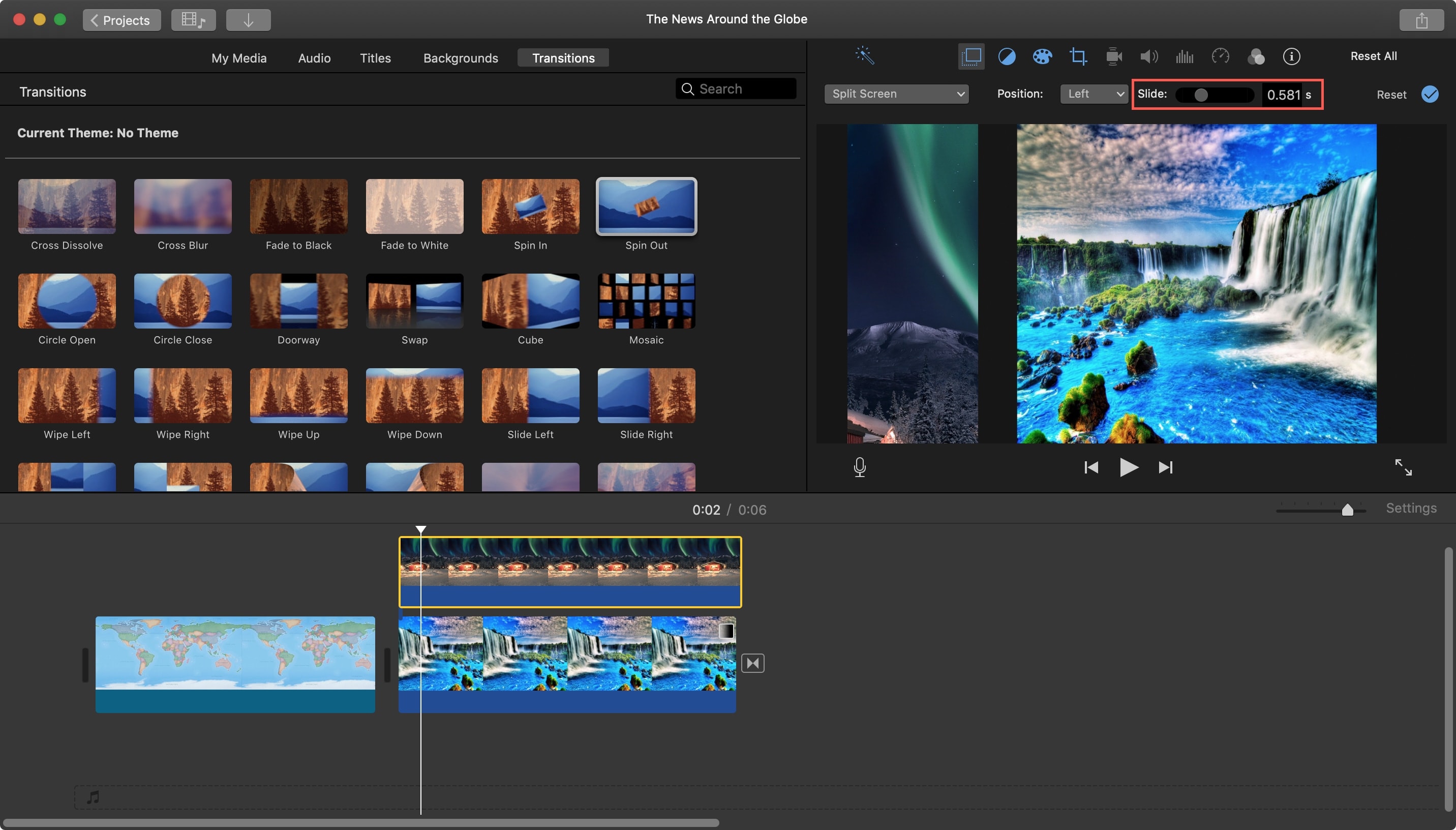
استخدام تقسيم الشاشة في موفي على دائرة الرقابة الداخلية
افتح مشروع iMovie الخاص بك للتحرير على iPhone أو iPad ، ثم اتبع هذه الخطوات لإنشاء تأثير Split Screen.
إضافة انقسام الشاشة
1) في الفيلم الخاص بك حدد المقطع الأول التي تريدها في انقسام الشاشة.
2) اضغط على علامة زائد في الأعلى إلى أضف الثانية تريد في تقسيم الشاشة.
3) حدد الصورة واضغط على أكثر من (أيقونة ثلاثية النقاط) زر.
4) قطف او يقطف تقسيم الشاشة.
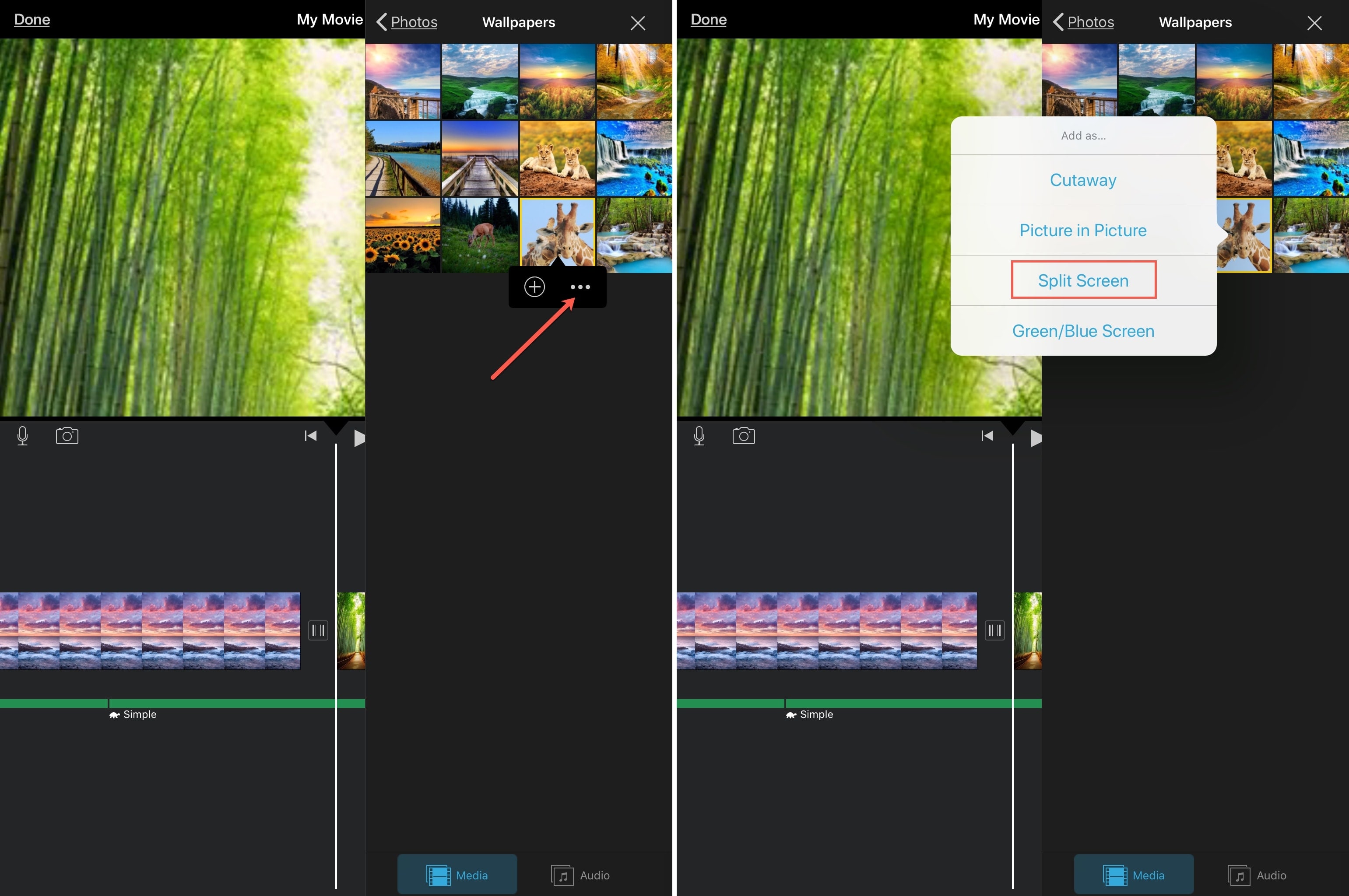
يجب أن تشاهد الآن صورك في طريقة عرض Split Screen.
ضبط الصور
يمكنك تبديل الصور في شاشة الانقسام إلى اليمين واليسار. اختر غطاء مقاطع في الجدول الزمني وانقر فوق مبادلة زر في العارض.
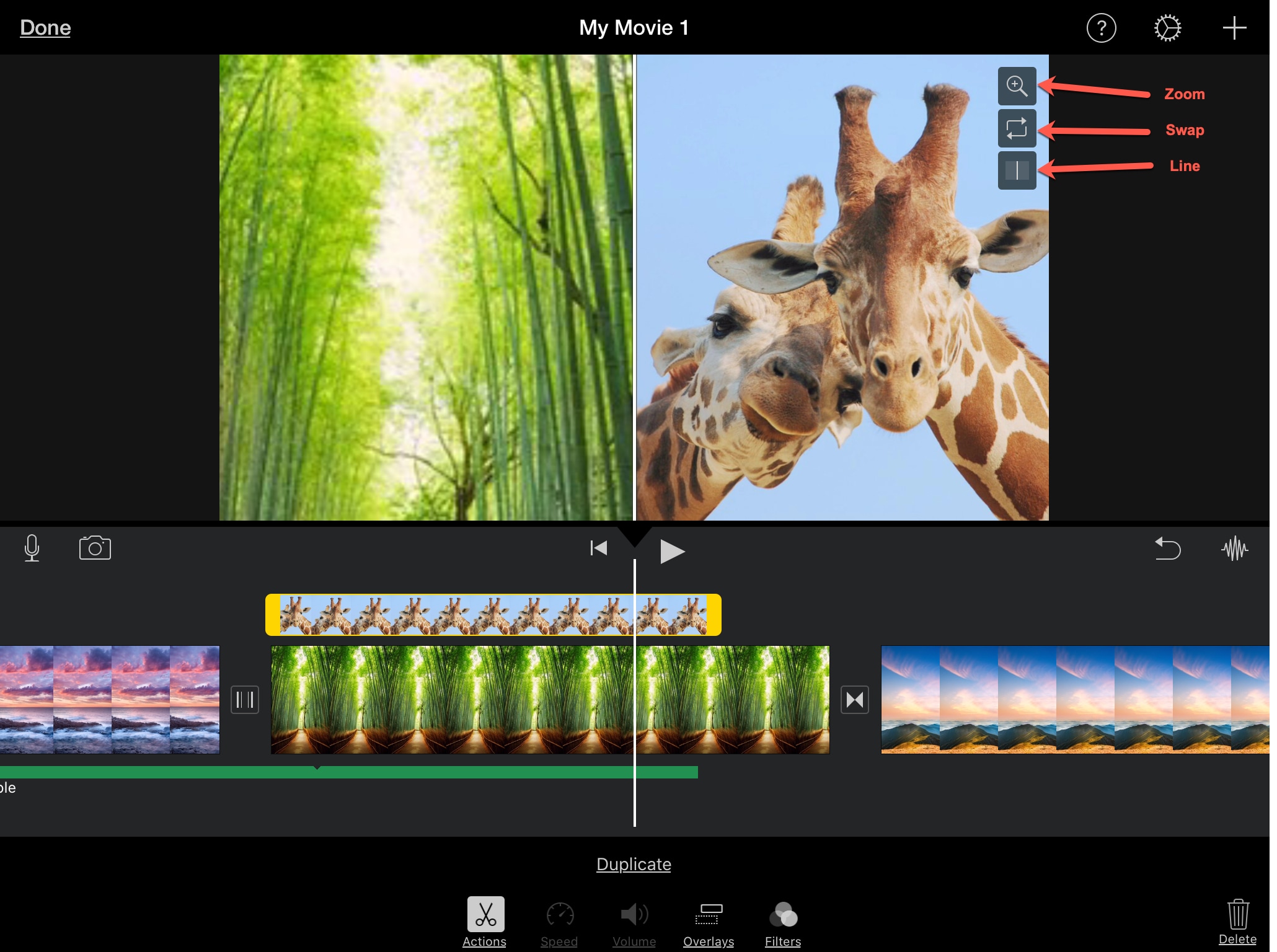
لإدراج خط أبيض بين الصور ، حدد غطاء مقاطع واضغط على زر الخط في العارض.
لتغيير حجم صورة ، حددها ، انقر فوق زر التكبير في العارض واستخدم أصابعك للتكبير أو التصغير من الصورة.
قم بتغليفه
ميزة Split Screen في iMovie هي ميزة رائعة يمكن أن تساعدك على إضافة تأثير جميل آخر إلى الفيلم. هل هذه ميزة يمكنك مشاهدتها باستخدام تصميمات الأفلام الخاصة بك؟ دعنا نعرف!
